Como fazer transferência de dados do iPhone é um problema importante quando você compra um novo iPhone e deseja mover todos os dados importantes para um novo. O Quick Start é a ferramenta mais simples para configurar um novo iPhone com iOS 12.4 ou posterior. No entanto, se você o configurou ou se seu ID Apple foi alterado, você provavelmente precisará procurar ajuda de outras ferramentas de transferência de dados de iPhone para iPhone. Portanto, este post irá listar 7 ferramentas para fazer transferência de dados do iPhone sem complicações.
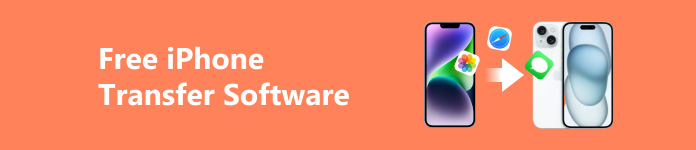
- Parte 1. Melhor software gratuito de transferência de dados de iPhone para iPhone
- Parte 2. Outras 6 principais ferramentas de transferência de iPhone para iPhone
- Parte 3. Perguntas frequentes sobre transferência gratuita para iPhone
Parte 1. Melhor software gratuito de transferência de dados de iPhone para iPhone
Existem várias situações em que você precisa de software de transferência de dados de iPhone para iPhone de terceiros:
- 1. Seu novo iPhone é configurado previamente.
- 2. Você começa a usar um ID Apple diferente.
- 3. Você não quer gastar muito tempo fazendo o backup completo.
Se você se deparar com uma dessas situações, poderá recorrer a uma ferramenta gratuita de transferência de arquivos chamada Transferência iPhone Apeaksoft. Este software gratuito de transferência para iPhone pode transferir dados iOS entre iDevices sem restrições.

4,000,000+ Transferências
- Prós:
- Suporta transferência seletiva de dados entre dispositivos iOS.
- Ele permite transferir dados de iPhone para iPhone com diferentes IDs Apple.
- Ele suporta diferentes tipos de dados, incluindo fotos, músicas, vídeos, contatos e mensagens.
- Você pode sincronizar arquivos com um clique, sem perda ou substituição de dados.
- Ele pode ajudá-lo a fazer backup e gerenciar dados do iOS.
- É compatível com os dispositivos iOS mais recentes.
- Contras:
- Você precisa de um computador para baixar e usar este software de transferência gratuito para iPhone.
Como transferir dados de iPhone para iPhone com Apeaksoft
1º Passo Use o botão de download acima para baixar e instalar o software de transferência gratuito do iPhone em seu PC Windows ou Mac. Inicie-o e conecte seus dois iPhones ao computador com cabos elétricos.
2º Passo Selecione o iPhone antigo no menu suspenso superior e escolha o tipo de dados que deseja transferir no painel esquerdo. Aqui você pode marcar todos os arquivos desejados que deseja transferir para um novo iPhone.
3º Passo Agora, você pode clicar no iPhone símbolo na parte superior. Então, este software gratuito de transferência de iPhone transferirá dados de um iPhone antigo para um novo iPhone em segundos.

Parte 2. Outras 6 principais ferramentas de transferência de iPhone para iPhone
1. Início rápido

Se você comprar um novo iPhone, você pode iniciar a transferência de dados diretamente em uma Apple Store com a assistência de técnicos. Você pode usar o Quick Start para transferir dados do iOS do seu iPhone antigo para um novo. Esta ferramenta simples foi introduzida com o lançamento do iOS 12.4. Ela tem vários requisitos, conforme abaixo:
- 1. Os dois iPhones estão conectados ao Wi-Fi e o Bluetooth está ativado.
- 2. Os dois dispositivos iOS devem estar próximos um do outro e conectados à energia.
- 3. Você precisa de um backup do iCloud.
- Prós:
- O Quick Start pode fazer uma transferência gratuita de arquivos grandes com backup do iCloud.
- É conveniente sincronizar todas as configurações e seu ID Apple automaticamente.
- Contras:
- Se a sua rede estiver instável, o Quick Start demorará muito e poderá falhar.
- Se o seu arquivo de backup for grande, você deverá esperar mais para transferir.
- Se você não fez backup do seu iPhone antes, precisará tomar uma medida extra para fazer backup do seu iPhone antigo.
2. Airdrop

Airdrop é uma boa ferramenta para compartilhar e transferir dados de iPhone para iPhone. Esta ferramenta de transferência de dados do iPhone funciona quando você liga o Bluetooth. Além disso, os dois iPhones devem fazer login em IDs Apple. No entanto, o AirDrop pode ser inconveniente quando você deseja transferir muitos arquivos para outro iPhone simultaneamente.
- Prós:
- Você pode enviar um arquivo pelo AirDrop para qualquer dispositivo Apple próximo, incluindo iPhone, iPad, Mac, etc.
- Você pode usar o AirDrop sem acesso à Internet.
- O conteúdo transferido via AirDrop não será colocado em outros servidores, o que adiciona segurança e privacidade.
- Contras:
- Para arquivos grandes, o AirDrop pode transferir lentamente.
- O AirDrop não possui suporte multiplataforma.
3. iTunes

Você pode usar a versão mais recente do iTunes para transferir dados de iPhone para iPhone gratuitamente. Este método está disponível quando você tem um backup do iTunes. Você deve configurar seu novo iPhone e selecionar Restaurar do Mac ou PC para transferir o backup do iTunes para o seu novo iPhone. Para macOS Catalina, você deve usar o Finder para transferir o backup do iOS.
- Prós:
- Pode servir como uma alternativa gratuita ao serviço de backup iCloud.
- O iTunes vence em backups offline.
- Contras:
- Você precisa de um computador para baixar o iTunes.
- Você precisa fazer backup do seu iPhone antigo manualmente.
4. COMPARTILHE

SHAREit é um aplicativo gratuito de transferência de iPhone para iPhone. Além disso, está disponível para iOS, Android e Windows PC.
- Prós:
- O aplicativo SHAREit pode transferir fotos, vídeos, músicas, documentos e aplicativos (sem dados de aplicativos).
- Você pode usá-lo para transferir seus dados sem fio.
- A velocidade de transferência é de até 20 Mbps.
- Contras:
- Para a versão gratuita do SHAREit, ele contém muitos anúncios irritantes e pop-ups indesejados.
- É complicado conectar dois dispositivos iOS a este aplicativo.
5. Nós Transferimos

WeTransfer é um serviço gratuito de transferência de arquivos amplamente acessível. Você pode baixá-lo na App Store ou usá-lo online.
- Prós:
- Sua ampla acessibilidade facilita seu uso.
- Os usuários podem transferir arquivos de até 2 GB gratuitamente.
- Contras:
- Não possui recurso de retomada para transferência de dados interrompida.
- Seus anúncios intrusivos podem distrair os usuários.
- A velocidade de transferência do WeTransfer é lenta.
6. Xender

O Xender pode transferir documentos, vídeos, fotos e músicas entre dispositivos iOS.
- Prós:
- O Xender pode transferir dados do iOS sem conexão com a Internet e USB.
- Sua velocidade de transferência é extremamente rápida.
- Suporta transferência de dados entre plataformas.
- Contras:
- Alguns usuários apontam que leva tempo para fazer a conexão entre os dispositivos.
- É uma distração ver a exibição de anúncios.
Parte 3. Perguntas frequentes sobre transferência gratuita para iPhone
Como enviar um vídeo grande no meu iPhone?
Você pode enviar um vídeo grande usando um link do iCloud. Toque no vídeo longo na sua biblioteca de fotos. Tocar Opções > Link do iCloud > Pronto . Em seguida, selecione Mensagens ou Mail para enviar este link do iCloud para outras pessoas que você deseja compartilhar.
Como fazer backup do meu antigo iPhone com iCloud?
O pré-requisito para o backup do iCloud é uma conexão estável com a Internet. Vá para Configurações > [Seu nome] no topo > iCloud > iCloud backup > Fazer backup agora.
Por que o Início Rápido não funciona no meu iPhone?
Você deve se certificar de que o Wi-Fi e o Bluetooth estão ligados. E a conexão com a Internet deve ser estável. Se o Quick Start ainda não funcionar, você pode reiniciar os dois iPhones e pedir ajuda na Genius Bar.
Conclusão
Ao ler esta postagem, você poderá conhecer 7 ferramentas para iniciar um transferência de dados do iPhone. Você pode usar o confiável Transferência iPhone Apeaksoft para transferir dados de iPhone para iPhone sem perda de dados. Além disso, você pode usar ferramentas oficiais como AirDrop e Quick Start para configurar seu novo iPhone com dados anteriores do iOS e pode usar alguns aplicativos para transferir dados sem fio.




